Apple Watchin löytäminen
The Apple Watch on ihanteellinen puettava kumppani iPhone. Mutta entä jos kadotat laitteesi? Näin saatat pystyä palauttamaan puettavan kumppanisi. Opi lisäksi muutama temppu, jotta et jätä kelloa taakse.
Etsi kadonnut Apple Watch
Onneksi kun Apple suunnitteli korkean teknologian älykellonsa, se sisälsi mahdollisuuden paikantaa se iPhonessasi olevan ilmaisen sovelluksen avulla. iPad, ja PC. The Löydä iPhoneni sovelluksen avulla Applen omistajat voivat löytää kadonneet varusteensa.
Apple Watchin löytämiseksi Löydä iPhoneni, kellosi on liitettävä Apple ID: si ja toiminnon on oltava aktiivinen. Oletuksena Find My iPhone on päällä.
Etsi iPhoneni -käyttö (iPhonesta tai iPadista)
Jos etsit Apple Watchia, voit käyttää Löydä iPhoneni sovellus kaikkien saatavilla iOS laitteet. Jos sovellusta ei ole asennettu älypuhelimeesi tai tablet-laitteeseen, voit ladata sen ilmaiseksi App Storesta.
Vuonna Löydä iPhoneni sovellus, napauta Laitteet.
Valitse omasi Apple Watch liitettyjen iOS-laitteiden luettelosta.
-
Kartta näyttää nyt Apple Watchin sijainnin. Valitse Soita ääni Apple Watchin jättäminen pois äänestä; jos se on lähellä, sen pitäisi nyt olla helppo paikantaa.
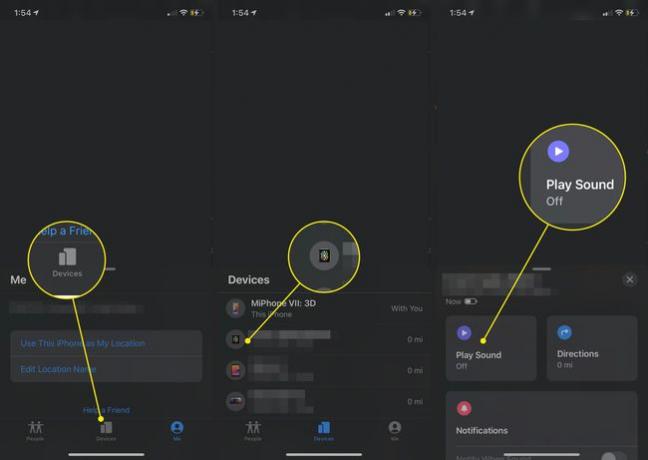
Etsi iPhoneni -käyttö (Windowsista tai Macista)
Jos sinulla ei ole pääsyä toiseen Apple-laitteeseen, voit paikantaa kadonneen Apple Watchin miltä tahansa tietokoneelta, jossa on Internet-yhteys.
Vierailla iCloud.com ja kirjaudu sisään tunnuksellasi Apple ID ja Salasana.
-
Valitse kuvakeruudusta Etsi iPhone.

-
Valitse näytön yläreunasta Kaikki laitteet.

-
Valitse omasi Apple Watch luettelosta.
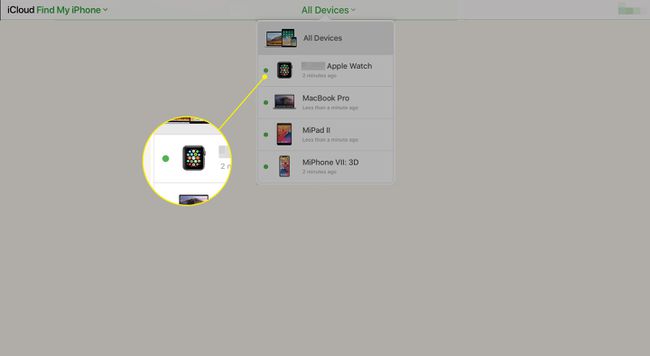
-
Kartta näyttää nyt Apple Watchin sijainnin. Valitse näytön oikeasta yläkulmasta Soita ääni.
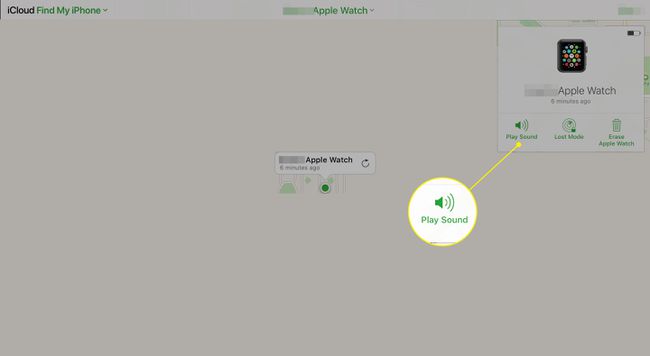
Apple Watchia ei löydy
Sinulla saattaa olla tilanteita, joissa et löydä Apple Watchiasi Löydä iPhoneni tai anna sen soittaa ääntä. Yksi tällainen esimerkki on, että älykellon akku on kuollut; tässä tapauksessa sovellus voi näyttää sinulle kellon viimeisen tunnetun sijainnin.
Wi-Fi-verkossa toimivat Apple Watchit voivat raportoida sijaintinsa vain, kun ne ovat yhteydessä tunnettuun Wi-Fi-verkkoon. Jos sinulla on matkapuhelin Apple Watch, sen pitäisi raportoida, kunhan se on rekisteröitynyt matkapuhelinoperaattorillesi ja sen signaali on riittävä.
Molemmissa tapauksissa ainoa vaihtoehtosi on paikantaa Apple Watch käyttämällä viimeistä tunnettua sijaintia, jonka raportoi Löydä iPhoneni. Jos et edelleenkään löydä kelloasi, suosittelemme sen asettamista paikalleen Kadonnut tila kuten alla on kuvattu.
Ota kadonnut tila käyttöön Apple Watchissa (iPhonesta tai iPadista)
Jos et löydä Apple Watchia, voit asettaa sen kadonneeseen tilaan, jotta se voidaan lukita ja ilmoittaa löytäjille kadonneesta tilasta. Näin teet prosessin iOS-laitteesta:
Valitse sivun alareunasta Laitteet.
Valitse omasi Apple Watch liitettyjen iOS-laitteiden luettelosta.
-
Napauta Aktivoida alla Merkitse kadonneeksi.
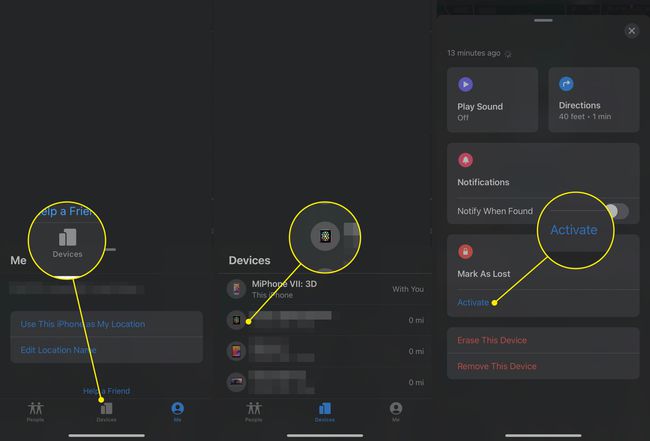
Napauta vahvistaaksesi, että haluat ottaa käyttöön merkitsemisen kadonneeksi.
-
Anna puhelinnumero, joka voidaan näyttää Apple Watchissa, jos joku löytää sen.
Tämä vaihe on valinnainen.
Kirjoita mukautettu viesti tai valitse heti Tehty käyttääksesi Applen oletusviestiä.
Ota kadonnut tila käyttöön Apple Watchille Macista
Voit myös ottaa käyttöön Kadonnut tila mistä tahansa tietokoneesta, jossa on Internet-yhteys.
Vierailla iCloud.com ja kirjaudu sisään tunnuksellasi Apple ID ja Salasana.
-
Valitse kuvakeruudusta Etsi iPhone.

-
Valitse näytön yläreunasta Kaikki laitteet.

-
Valitse omasi Apple Watch luettelosta.
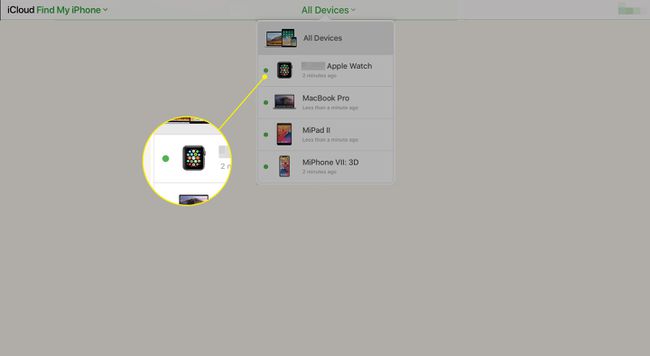
-
Kartalla näkyy nyt Apple Watchin sijainti (tai viimeisin tunnettu sijainti). Valitse näytön oikeasta yläkulmasta Kadonnut tila.
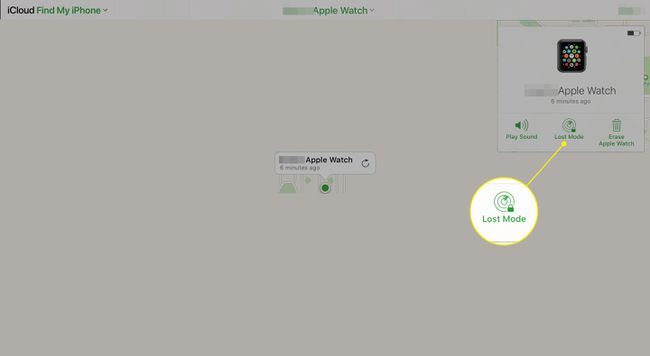
-
Anna puhelinnumero, joka näytetään Apple Watchissa, jos joku löytää sen.
Tämä vaihe on valinnainen.
Kirjoita mukautettu viesti, joka näytetään Apple Watchissa, ja valitse sitten Tehty ottaaksesi kadonneen tilan käyttöön.
Voit poistaa kadonneen tilan käytöstä avaamalla Löydä iPhoneni sovellus ja navigoi takaisin omaan Apple Watch. Kun valitset Kadonnut tila alla olevaa painiketta Toiminnot, voit kytkeä ominaisuuden pois päältä.
Estä Apple Watchin katoaminen
Vaikka vain tarkkaavaisuus voi estää sinua menettämästä Apple Watchia, yksi tietoturvayhtiö tarjoaa ratkaisun ongelmaan. Ihmiset klo Varo ovat ottaneet käyttöön Apple Watch -sovelluksen osana standardiaan Lookout-suojaussovellus iOS: lle.
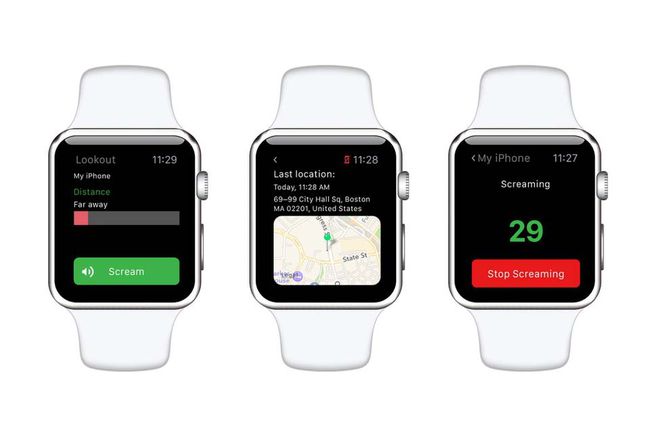
Ohjelmiston lataaminen ja määrittäminen saa iPhonesi hälyttämään heti, kun yhteys kellosi katkeaa. Tämä on yksi tapa varmistaa, että et jätä sitä taaksesi.
Varmista, että Apple Watchissasi on Löydä iPhoneni ominaisuus käytössä ja ettei sitä ole vahingossa poistettu käytöstä. Lisätietoja ominaisuudesta osoitteessa Apple.com.
